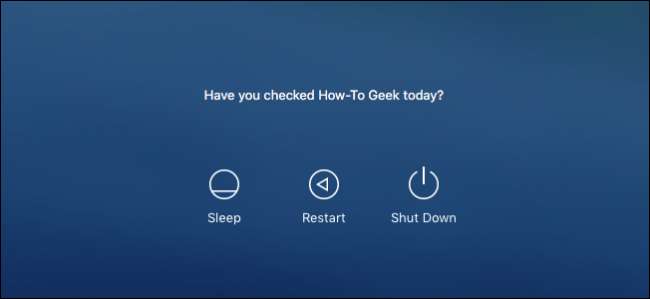
Idag vill vi visa dig hur du lägger till ett meddelande till din Macs inloggning på låsskärmen. Detta är faktiskt mycket användbart - till exempel kan du använda det för att inkludera ett inspirerande citat eller informativt meddelande.
Den enkla metoden: Lägga till ett meddelande via systeminställningarna
Det finns två metoder för att lägga till ett meddelande på låsskärmen. Vi visar dig det enkla sättet först, och bara för skojs skull, den nördiga kommandoradsmetoden också.
Öppna först Systeminställningar och sedan Säkerhet och sekretess. Klicka på låsikonen i nedre vänstra hörnet på inställningspanelen Säkerhet och sekretess.
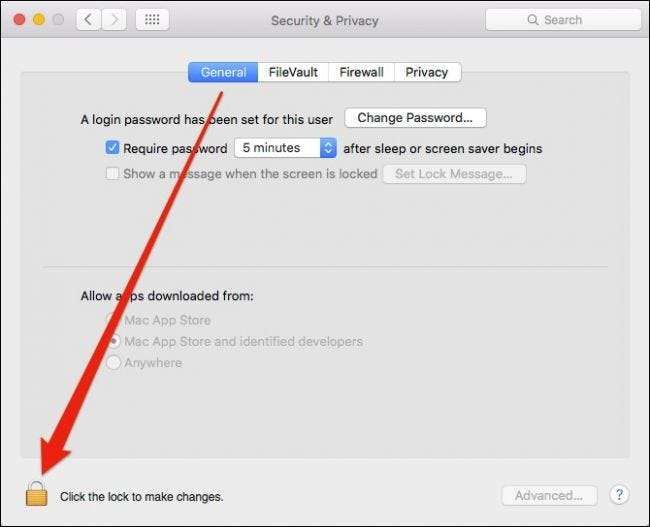
Du måste då ange ditt systemlösenord.
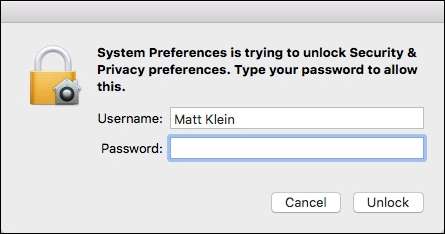
Klicka sedan på "Visa ett meddelande när skärmen är låst" och sedan "Ställ in låsmeddelande ...".
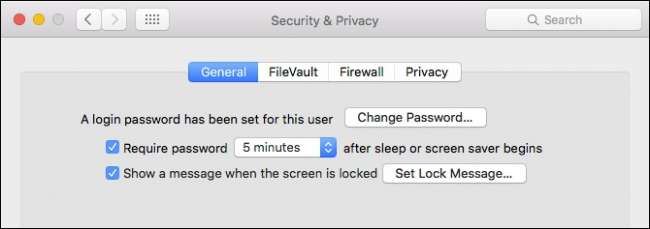
Skriv nu ditt meddelande och klicka på “OK”.
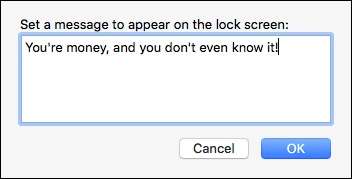
Ditt meddelande kommer att visas på din låsskärm ovanför alternativen för viloläge, omstart och avstängning.
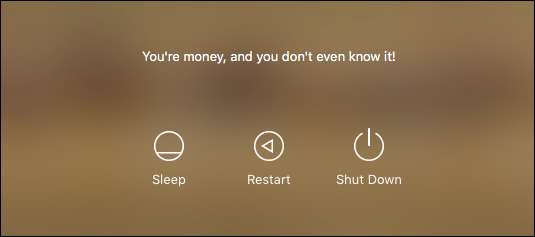
Du kan gå tillbaka och ändra det så ofta du vill, så du kan till och med ha ett dagligt meddelande om du föredrar det.
Geek-metoden: Lägga till ett meddelande med terminalen
Okej, så den metoden är super enkel och du kan bara stanna där om du vill, men vi älskar kommandoraden och som vi har visat dig tidigare kan du göra alla typer av riktigt coola saker med OS X: s Terminal-applikation.
RELATERAD: Så här använder du en skärmsläckare som bakgrund på OS X
Till exempel, ett snyggt trick som vi har visat dig är hur man gör det kör din skärmsläckare som skrivbordsunderlägg . En annan sak du kan göra är ändra destinationen för dina skärmdumpar och att ändra skärmdump filtyper också.
För att börja måste du först öppna terminalen, som kan nås från Applikationer-> Verktyg mapp.
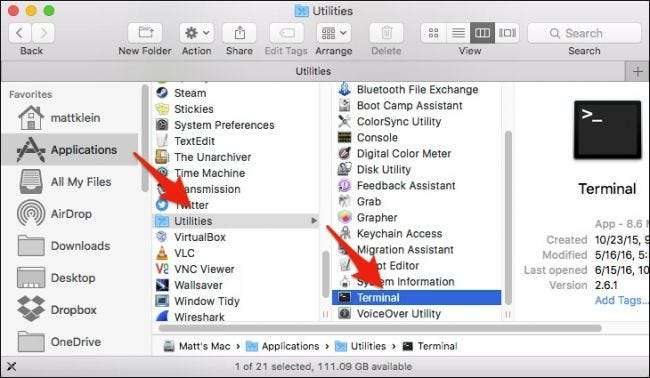
När terminalen är öppen skriver du följande kommando efter markören (eller bara kopierar och klistrar in det om det är lättare) och trycker på "Enter".
sudo skriv /Library/Preferences/com.apple.loginwindow LoginwindowText "Ditt meddelande här"Ändra helt enkelt texten där det står "Ditt meddelande här". När du anger detta kommando måste du ange ditt systemlösenord.
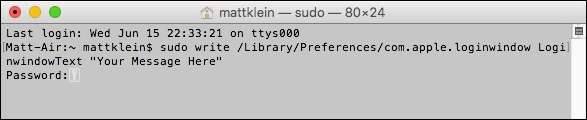
Om du vill ändra meddelandet till något annat, upprepar du bara kommandot med ett annat meddelande. Lämna ett tomt mellan offerten om du vill ta bort meddelandet.
sudo skriv /Library /Preferences/com.apple.loginwindow LoginwindowText ""
Oavsett om du går den enkla vägen eller geek-1337-metoden, att lägga till ett meddelande på din Macs låsskärm är ett ganska häftigt sätt att lägga till påminnelser, inspiration eller enkla instruktioner till andra användare.






